はじめに
ここでは、ビジネスコミュニケーションツール「Slack」の使い方のうち、投稿の編集と削除の方法について解説していきます。一度投稿したものであっても、文面を編集したり、投稿そのものを削除することができます。
投稿の編集方法
まずは、投稿を編集する方法について解説していきます。
チャンネルを1つ選択し、自分の投稿が表示されていることを確認しましょう。
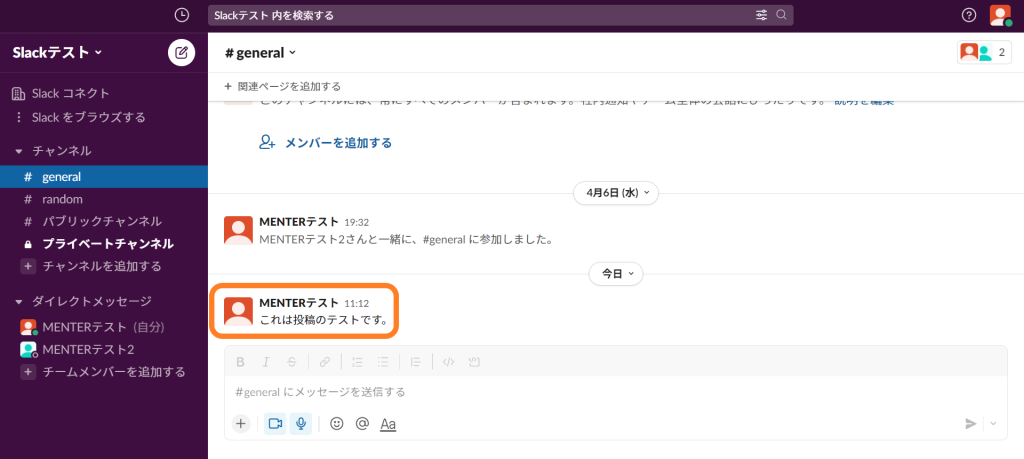
今回は、「これは投稿のテストです。」という投稿を編集していきます。
投稿のある列にマウスポインタを合わせると、投稿の右側にボタンが表示されます。
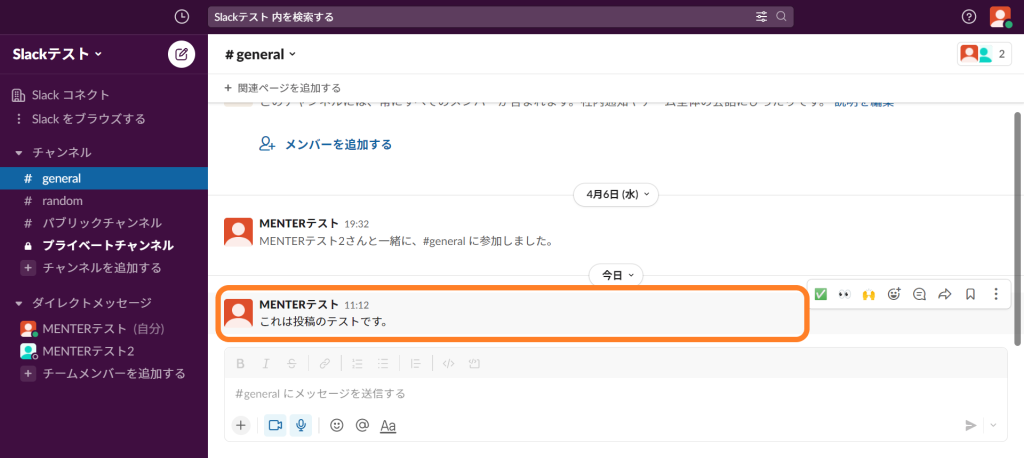
編集以外にも、既読等を意味するスタンプや返信、ブックマーク等を設定することができます。
編集したい場合は、一番右の「その他」ボタンを選択します。
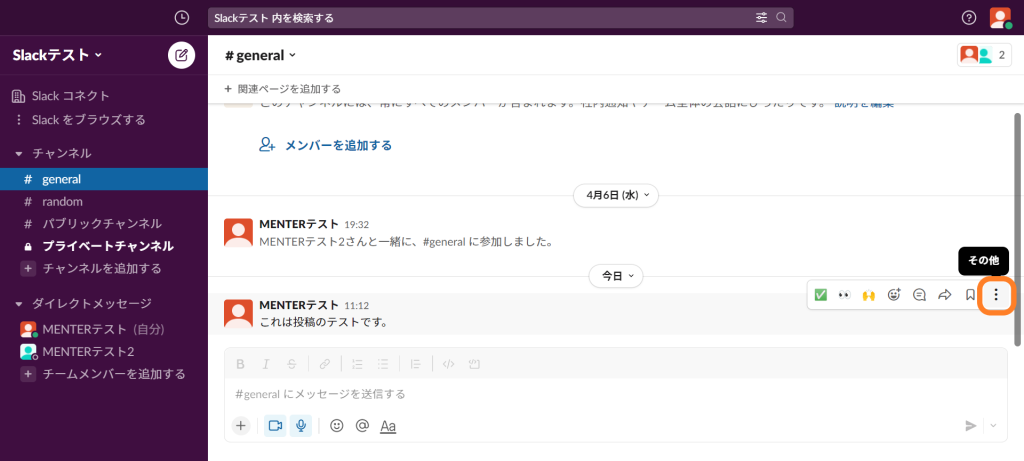
「その他」ボタンを選択すると、さらにいくつかのメニューが表示されます。
今回はその中から、「メッセージを編集する」を選択します。
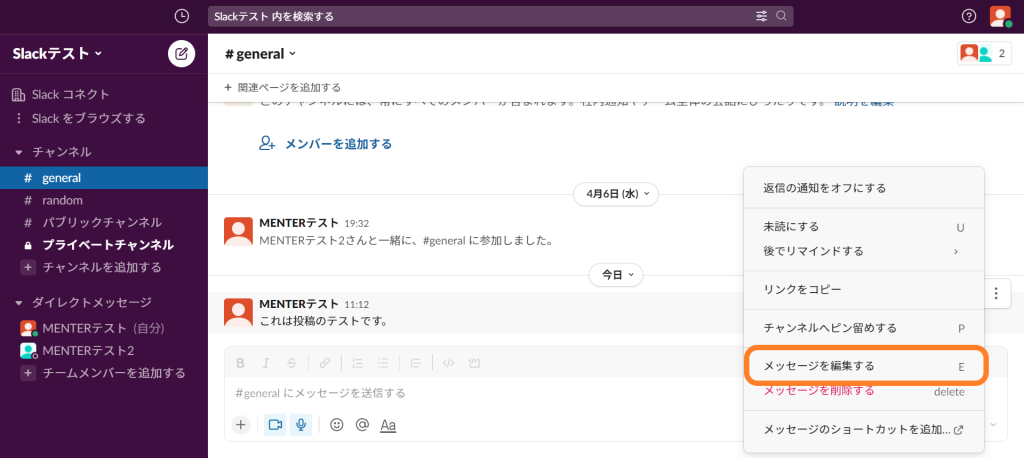
すると、メッセージ編集フォームが表示されます。
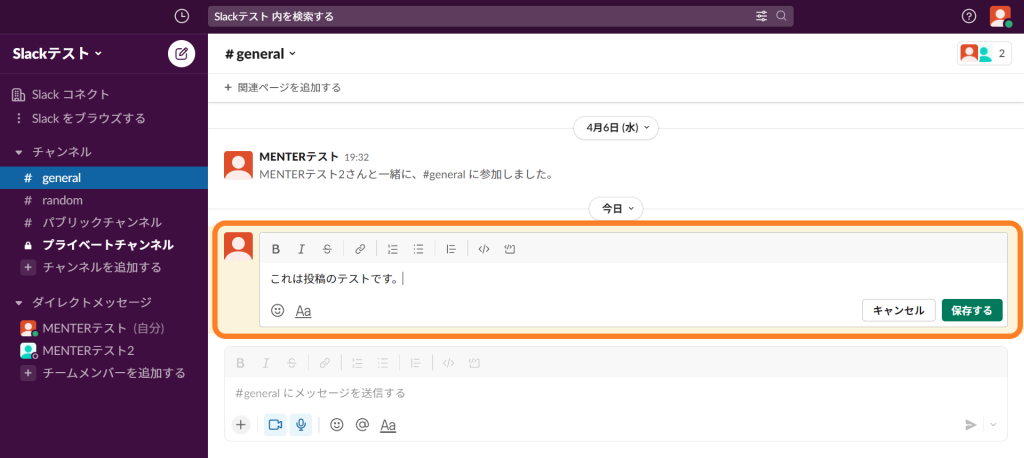
投稿を編集したら、右下にある「保存する」を選択しましょう。
今回は、「投稿の編集テストです。」と文面を編集し、フォントを太字と斜体にしてみます。
編集を取り消したい場合は、「キャンセル」を選択します。
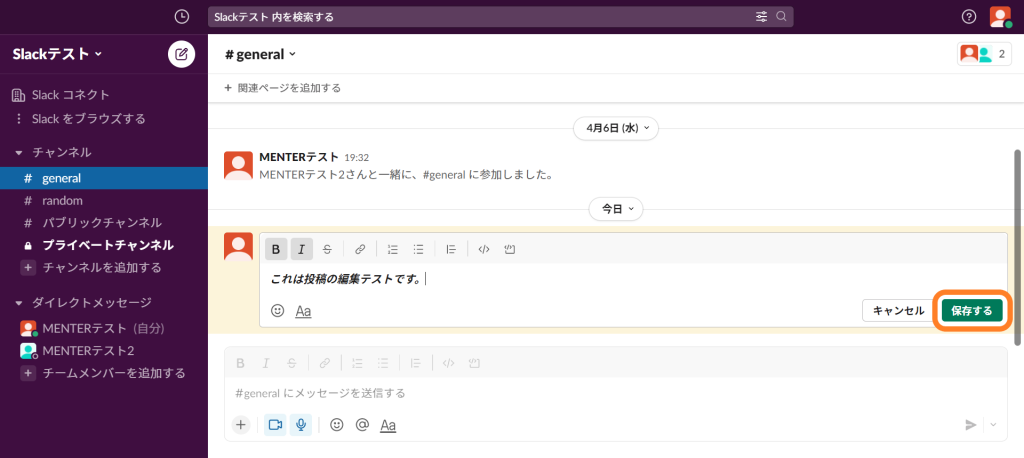
保存が完了すると、投稿の右側に「(編集済み)」と表示されます。

これで、投稿の編集ができました!
削除の方法
投稿の削除は、途中までは編集と同じ手順で行います。
削除したいメッセージの右側のボタンの中から「その他」を選択した際、「メッセージを編集する」の下に「メッセージを削除する」というボタンがあります。
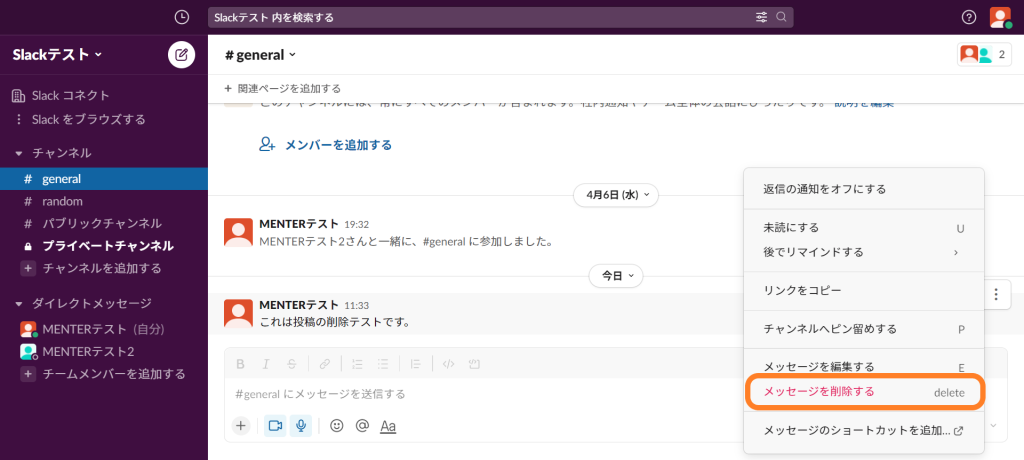
「メッセージを削除する」を選択すると、本当に投稿を削除してもよいか、確認の画面が表示されます。
削除してもよい場合は「削除する」を、削除したくない場合は「キャンセル」を選択します。
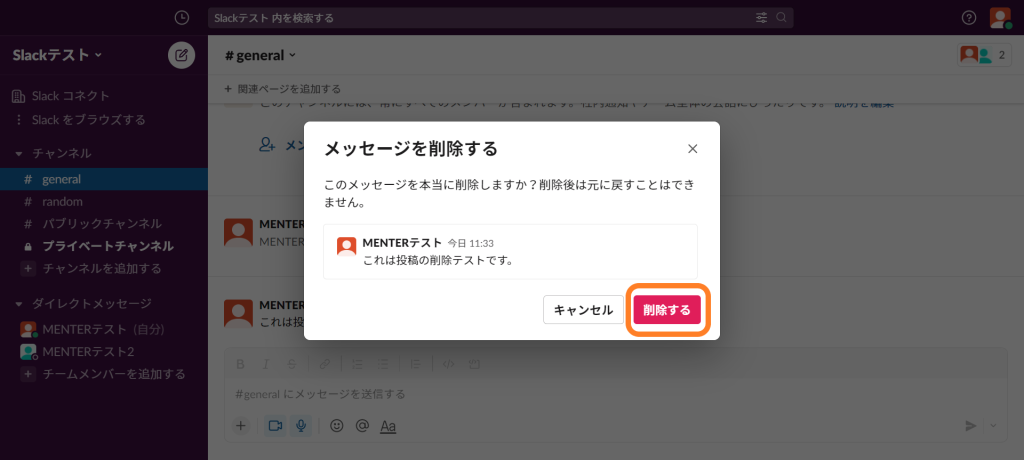
削除が完了すると、チャンネル内から投稿が消えています。
一度削除してしまった投稿は戻すことができないので、注意しましょう。
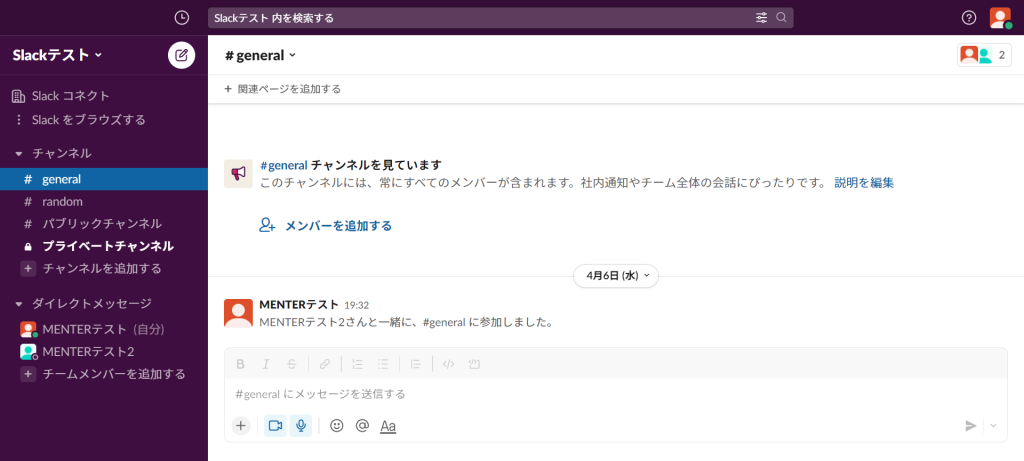
これで、投稿の削除ができました!
おわりに
いかがでしたか?
一度投稿してしまったものでも、編集と削除ができるのがSlackの便利な機能の1つです。
編集は何度でもできますが、削除は一度してしまうと元に戻せないため、注意しましょう。
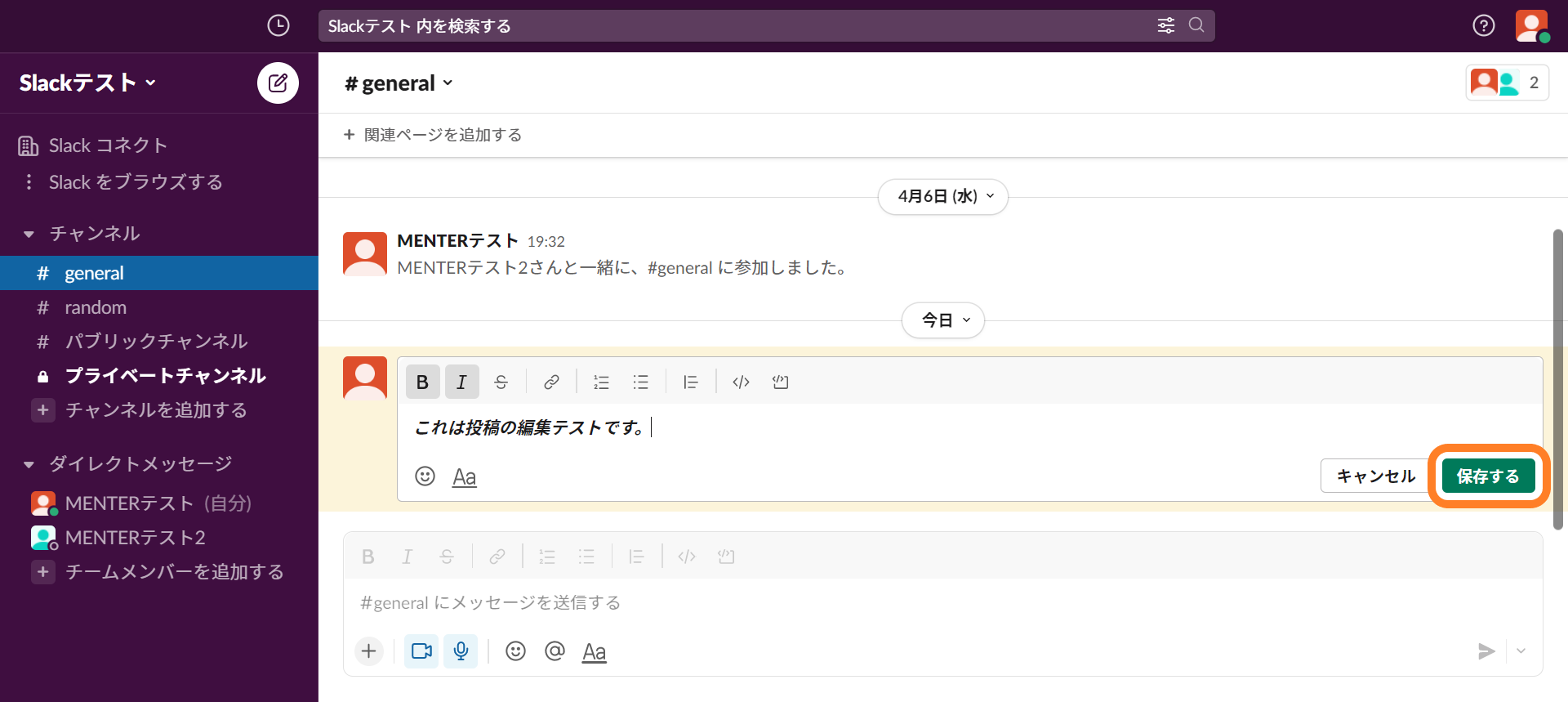
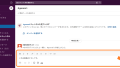
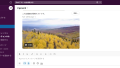

コメント